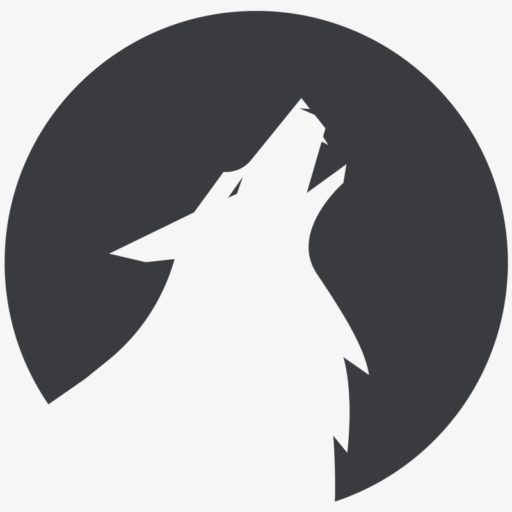- Usa il LED di notifica: Il Galaxy S23 Ultra potrebbe non avere un LED di notifica fisico, ma puoi utilizzare il bordo dello schermo per impostare luci personalizzate per app o contatti diversi. Vai su Impostazioni > Display > Illuminazione ai bordi per personalizzare questa funzione.
- Multitasking con finestre pop-up: Usa la funzione della finestra pop-up per utilizzare più app sullo schermo contemporaneamente. Tieni premuto il pulsante Panoramica (il pulsante per cambiare app), quindi seleziona l'app che desideri visualizzare come finestra pop-up.
- Personalizza le impostazioni rapide: Personalizza le impostazioni rapide nella barra delle notifiche per mettere a portata di mano le funzioni utilizzate di frequente. Abbassa la barra delle notifiche, tocca i tre punti in alto a destra e seleziona "Personalizza ordine pulsanti".
- Usa la registrazione dello schermo: Il Galaxy S23 Ultra offre una funzione di registrazione dello schermo integrata. Apri Impostazioni rapide e cerca "Registrazione schermo". Puoi usarlo per registrare gameplay, tutorial e altro.
- Attiva la modalità con una sola mano: L'ampio display dell'S23 Ultra può essere difficile da usare con una mano. Attiva la modalità con una sola mano toccando rapidamente il pulsante Home tre volte. Puoi scegliere tra diverse dimensioni dello schermo.
- Funzionalità della penna S: Il Galaxy S23 Ultra supporta la penna S. Usala per input e disegni precisi. Se non riesci a collegare la S Pen direttamente al dispositivo, assicurati di utilizzare una custodia o un supporto compatibile.
- Ottimizza il display AMOLED dinamico: Regola le impostazioni del display per prolungare la durata della batteria. Vai su Impostazioni > Display > Modalità schermo e seleziona Personalizza. Qui puoi regolare la risoluzione e la frequenza di aggiornamento.
- Crea routine Bixby: Automatizza attività e azioni con le routine Bixby. Vai su Impostazioni > Funzionalità avanzate > Routine Bixby per creare routine personalizzate che rispondono a trigger specifici.
- Usa il controllo dei gesti: Semplifica la navigazione abilitando i controlli gestuali. Vai su Impostazioni > Display > Sistema di navigazione e seleziona "Gesti". Questo sostituisce la classica barra di navigazione con gesti di scorrimento.
- Usa cartelle sicure: Proteggi i dati sensibili utilizzando la cartella sicura. Ciò consente di fornire app, immagini e file privati con un ulteriore livello di sicurezza. Puoi trovare la cartella protetta nelle impostazioni.
Tieni presente che le opzioni di menu esatte possono variare a seconda della versione del sistema operativo. Tuttavia, questi suggerimenti dovrebbero servire come linee guida generali per l'utilizzo del tuo Samsung Galaxy S23 Ultra.

Appassionato "tagliatore di telefono". Attualmente con il mio Samsung Galaxy S22 Ultra. Un ottimo telefono con XNUMX TB di spazio di archiviazione. Tanto spazio per gli esperimenti. Le mie materie preferite sono impianto, Cibo e bevande, animali, Edificio , paesaggi.
Altrimenti, mi piace trascorrere il mio tempo nella natura e qualche volta uscire al PC, con un giro accogliente Civ o Star Citizen, via. Una serie è spesso ricercata anche sul divano la sera.


![Tutkit.com - Tutorial, risorse e modelli in un'unica piattaforma di e-learning [Pubblicità]](https://www.kohli.blog/wp-content/uploads/2022/02/wp_image-_align___center__id__7704_sizeSlug___large__linkDestination___none_-_-_div-class_wp-block-image___figure-class_aligncenter-size-large___img-src_https___www.kohli_.blog_wp-content_uploads_2022-150x150.png)